Website & Domains
Nach dem Login ins Plesk sehen wir direkt das Website&Domains Menü in dem alle Domains und Subdomains unseres Abonnement (Webhosting Account) enthalten sind.
Jede Domain hat eine Vielzahl von Einstellungsmöglichkeiten, die wir hier einmal vorstellen.
Auf der linken Seite befindet sich das Hauptmenü, über das wir die einzelnen Funktionen erreichen können.
Website&Domains, eMail Einstellungen, Anwendungen, Dateien, Datenbanken, Statistiken, Benutzer, Konto, WordPress, Joomla, SEO Toolkit und Premium eMail.
In der Mitte befinden sich dann die Einstellmöglichkeiten für die einzelnen Funktionen. Auf der rechten Seite sind noch weitere Funktionen verfügbar, wie Backup-Manager, Datenbanken, Geplante Aufgaben (Cronjobs), Postausgangskontrolle, Softaculous Anwendungen, Cloudflare, Patchman, WordPress, Imunify360, Joomla, ISTORE, Nextcloud und vieles mehr.
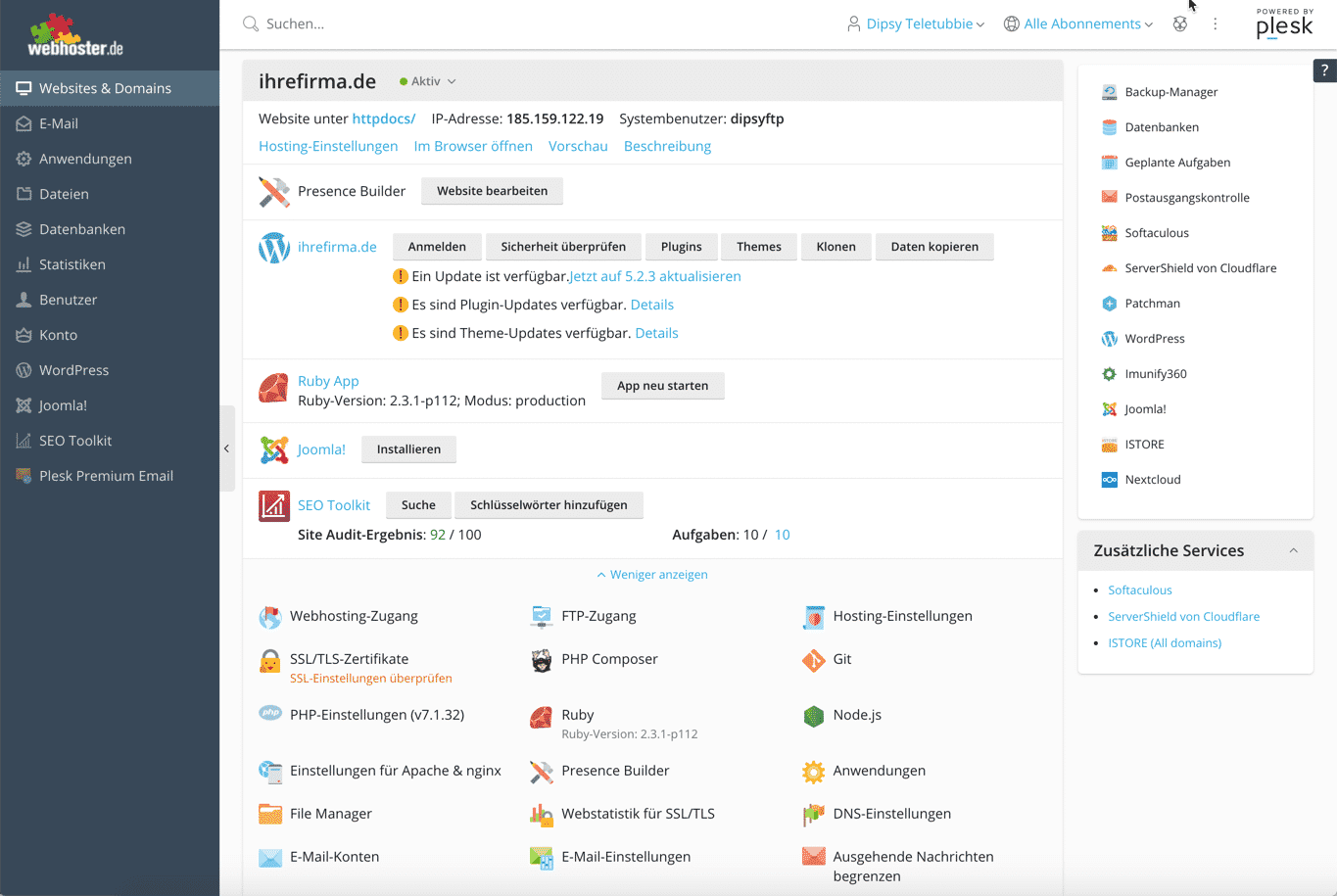
Das Hauptmenü in Plesk Obsidian
- Sie haben direkten Zugriff auf alle Funktionen Ihres Pakets.
- Mit wenigen Klicks können Sie z.B. ein CMS installieren, oder Ihre Seite prüfen.
- Aktuelle Probleme mit der Domain werden direkt angezeigt.
Unser Plesk Verwaltungssystem ist einfach zu bedienen und bietet alle Features, die ein Webhosting Tarif bieten kann.
Hier wird angezeigt in welchem Verzeichnis in Ihrem Webspace die Domain liegt. In dieses Verzeichnis müssen Sie Ihre Dateien dann hochladen. Die erste Domain zeigt in das /httpdocs Verzeichnis. Sie können aber jede Domain oder Subdomain in ein separates Verzeichnis leiten.[/nectar_hotspot][nectar_hotspot left=“44.3465%“ top=“9.40897%“ position=“bottom“]Hier wird die IP Adresse angezeigt, die für das Abonnement vergeben wurde. Ihre Domain sollte auf die selbe IP Adresse zeigen, damit Ihre Website auch angezeigt wird. Das WordPress Toolkit zeigt aktuelle Informationen rund um Ihr WordPress an, sofern Sie WordPress installiert haben. Das ist ganz praktisch, wenn Sie keine Automatischen Updates eingestellt haben. Hier werden Sie dann direkt über verfügbare Updates informiert.
Domainfeatures im unteren Bereich
Bei jeder Domain und Subdomain können Sie die Anzeige erweitern und erhalten Zugriff auf eine Vielzahl von Einstellungsmöglichkeiten die wir im folgendem Beispiel einmal im Detail erklären.
